Ти хочеш створити унікальний Grastext в Adobe Illustrator? У цьому посібнику я покажу тобі, як за допомогою окремих об'єктів створити основу для індивідуального пензля, за допомогою якого ти зможеш легко оформити свій власний Grastext. Давайте разом пройдемо кроки.
Найважливіші висновки
- Створи новий документ в Illustrator і використай палітру шарів.
- Малюй форми за допомогою інструменту олівця для створення об'єктів для пензля.
- Використовуй функцію Pathfinder, щоб з'єднувати форми або створювати отвори.
- Генеруй з цього пензлі і налаштовуй їх властивості.
Покрокова інструкція
Почни зі створення нового документа. Для цього перейдіть до «Файл» і обери «Новий». Придумай відповідну назву, наприклад «Graspinsel», обери формат A4 у ландшафтній орієнтації і встанови колірний режим на RGB. Підтверди свій вибір, щоб отримати порожній документ.
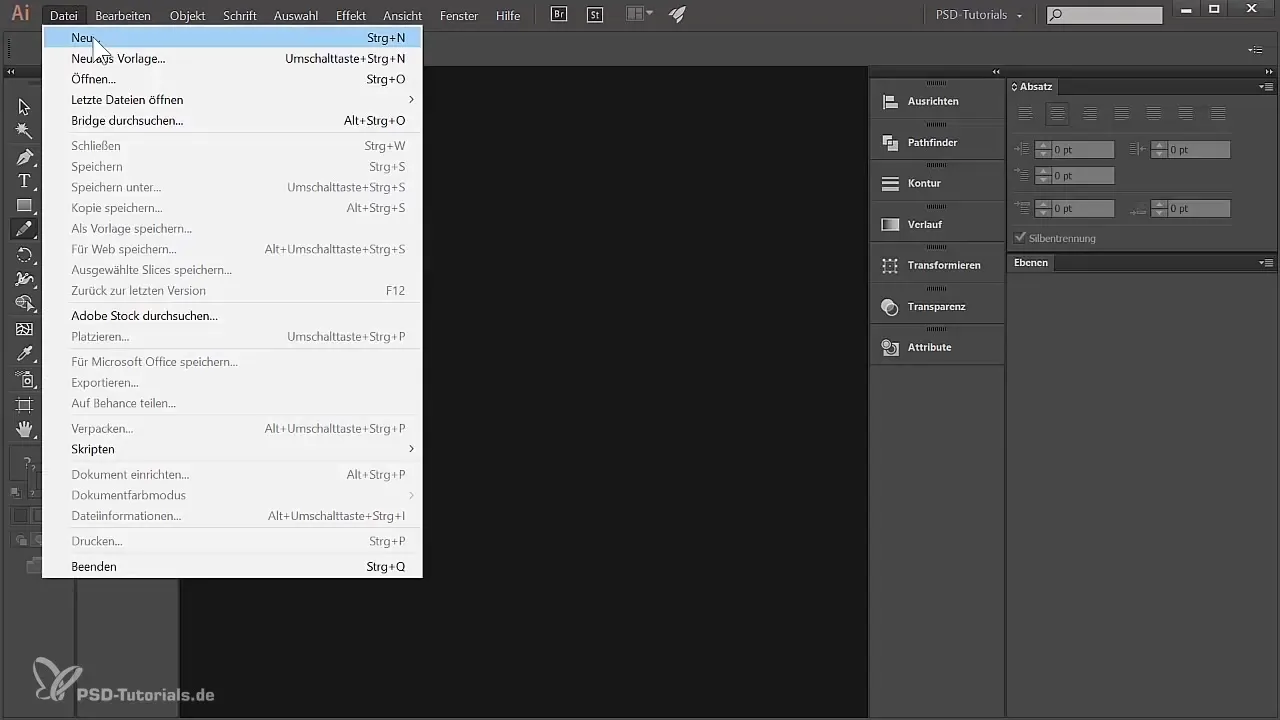
Тепер ти побачиш під палітрою шарів новий шар, який за умовчанням називається «Шар 1». Можливо, варто дати цьому шару назву для створення пензля, тож перейменуй його на «Створення пензля». Це допоможе тобі краще орієнтуватися у різних шарах.
Маючи новостворений шар на екрані, ти можеш тепер збільшити зображення. Для цього утримуй клавішу Alt і користуйся колісцем прокрутки миші, щоб наблизити або віддалити. Якщо у твоєї миші немає колеса прокрутки, просто натисни на інструмент збільшення в панелі інструментів.
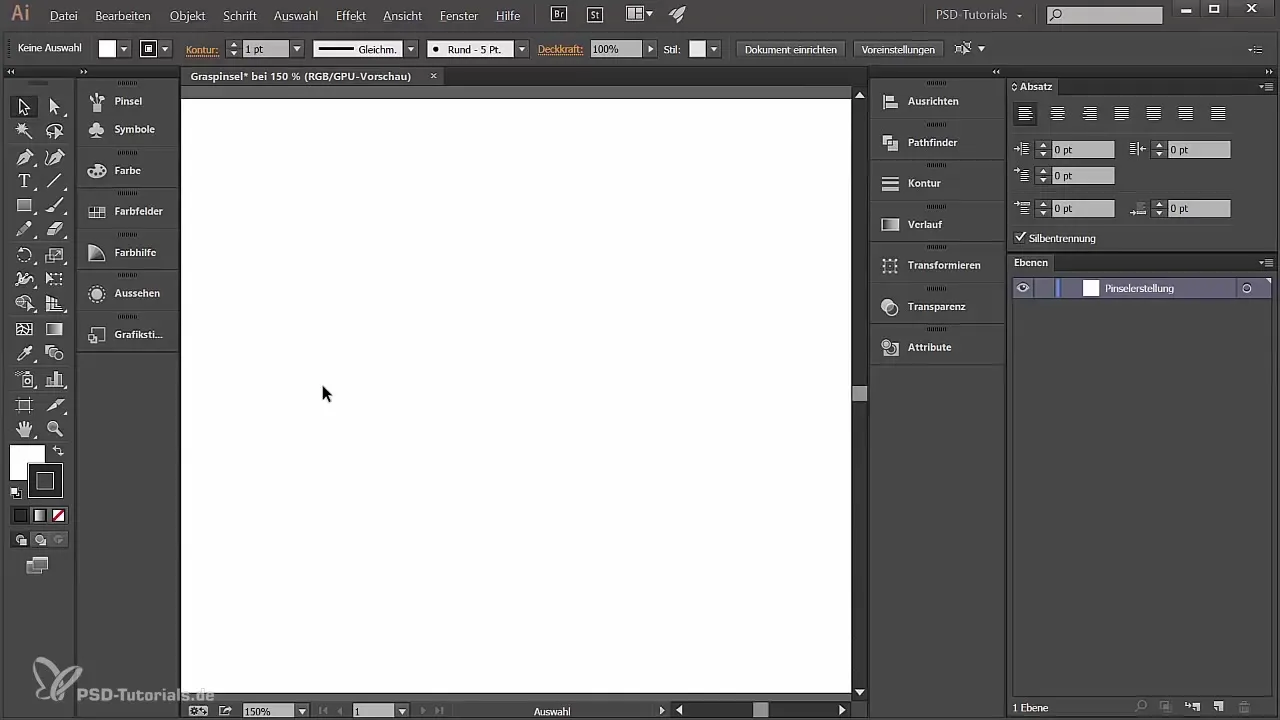
Тепер вибирається інструмент олівця, оскільки за допомогою цього інструменту ти можеш легко малювати контури. Переконайся, що опція «Закрити шляхи» активована, щоб форми, які ти малюєш, рівномірно заповнювалися при закритті шляху.
Щоб оформити вигляд твоєї форми, ти зосереджуєшся насамперед на кольоровій площині. Активуй кольорову площину, натиснувши на білий квадрат. Для твого Grastext ти захочеш використати зелений колір. Встанови значення RGB на 83 для червоного, 160 для зеленого і 0 для синього.
Якщо ти використовуєш графічний планшет або стилус, ти можеш тепер почати створювати основну форму свого пензля за допомогою інструмента олівця створити. Ти можеш уявити собі органічну форму, що нагадує вигляд трави. Створення може відбуватися ігровим способом за наявності деякої практики.
Чи завершив ти основну форму? Чудово! Тепер нам потрібно створити дві детальні площини, які будуть трохи меншими. Знову вибери інструмент олівця та ескізуй другу форму, яку ти потім заповниш темнішим зеленим кольором. Значення RGB для цього складають 61 для червоного, 113 для зеленого і 0 для синього.
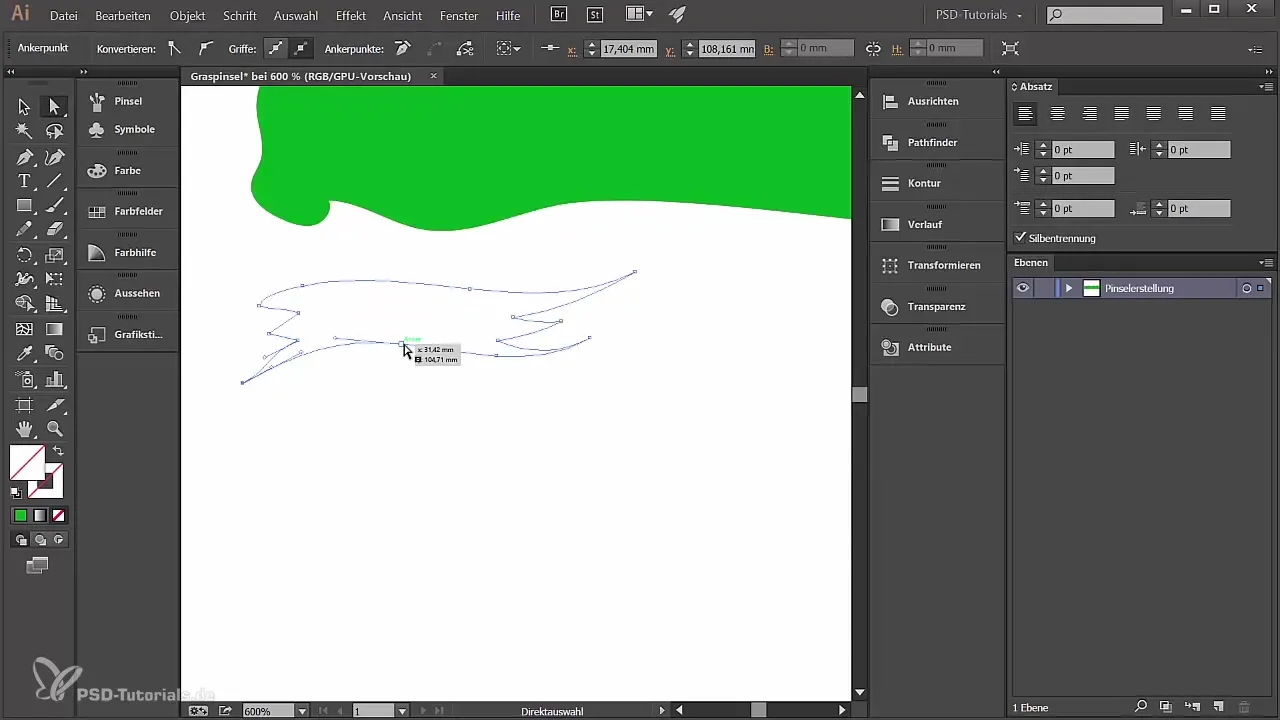
Щоб надати твоїй другій формі отвір, створи новий шлях, намалюй маленький отвір і заповни його іншим кольором, щоб краще вказати на позицію. Вибери обидві форми, потім перейдіть до «Pathfinder» у меню «Вікно» і вибери «Віднімання верхнього об'єкта», щоб пробити отвір у формі.
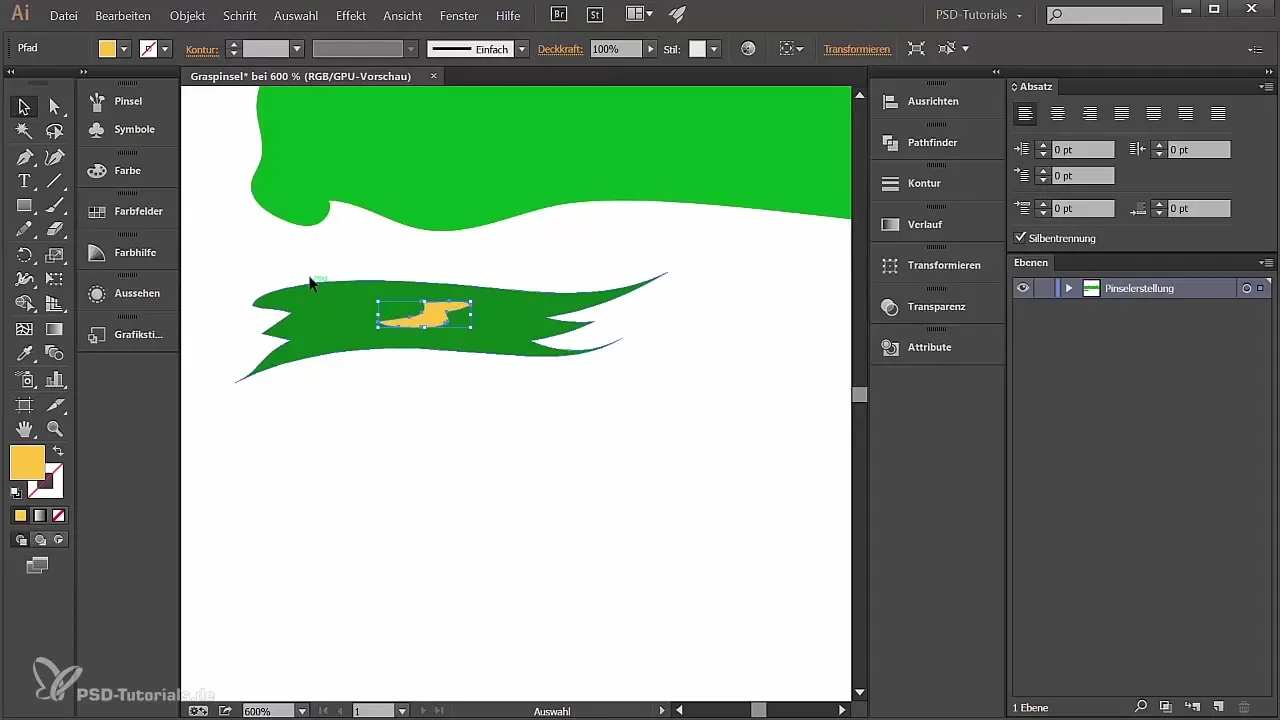
Створи третю форму нижче попередньої і заповни її світлішим відтінком зеленого. Переконайся, що тут також буде пробитий маленький отвір для більшої деталізації. Експериментуй з формою та кольором, щоб оптимізувати естетичні аспекти.
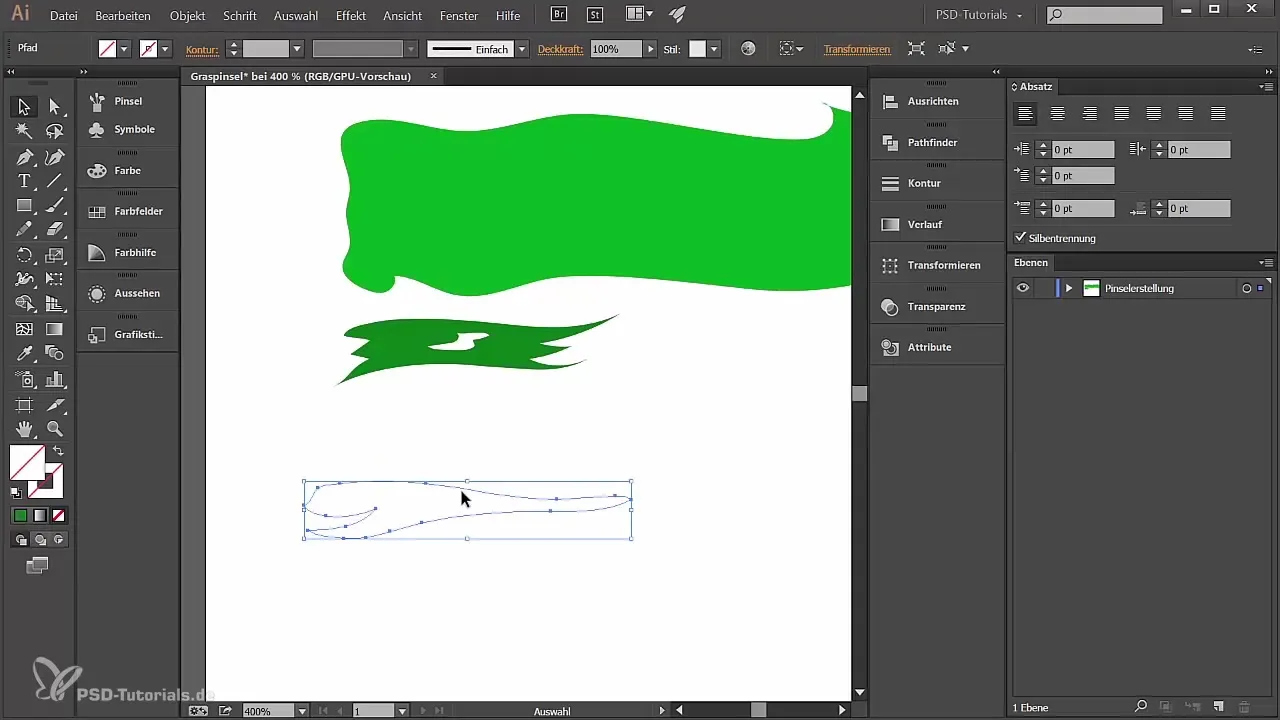
З трьома формами у твоєму документі ти готовий створити свої перші пензлі. Вибери основну форму та натисни на символ пензля в палітрі пензлів. Вибери «Новий пензель» і потім «Образний пензель». Таким чином, ця форма буде використовуватися як шаблон для твого пензля. Назви пензель «Трава 1» і налаштуй чутливість до тиску для розміру – від 10% до 100%.
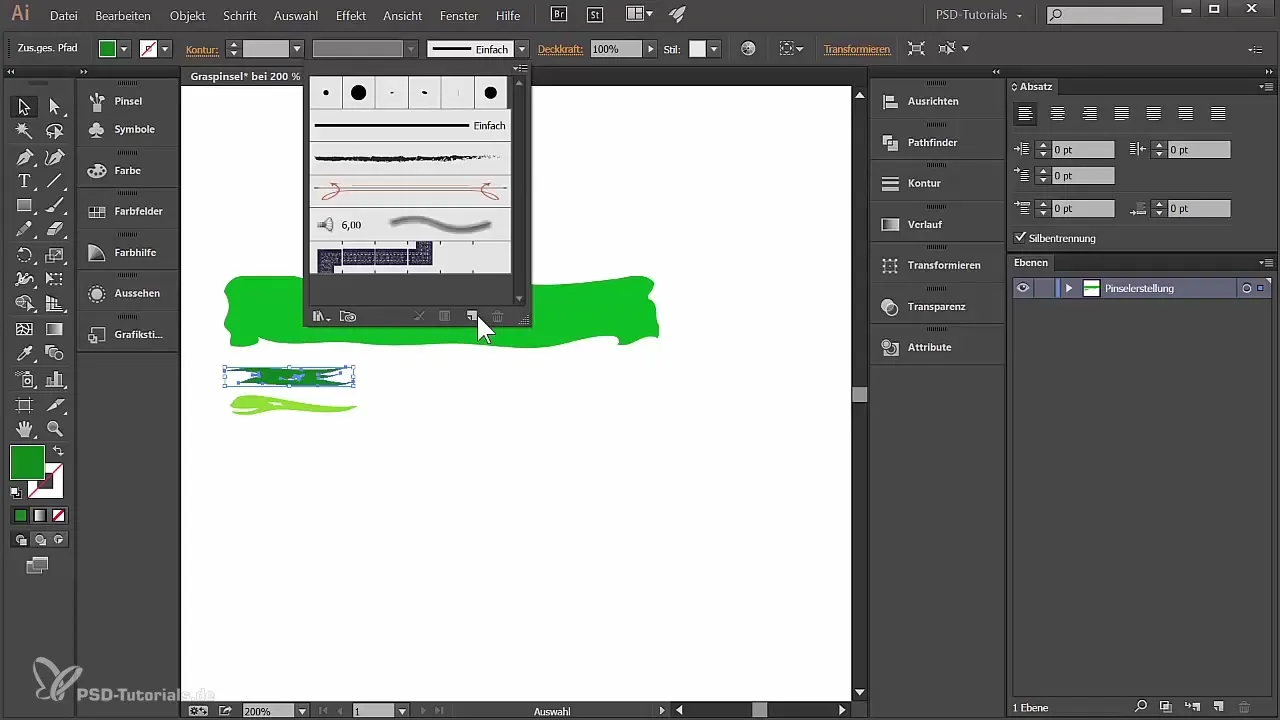
На завершення, встанови схожі налаштування для інших детальних форм, щоб використовувати варіацію у товщині та формі. Знову натисни на палітру пензлів, вибери «Новий пензель» та налаштуй чутливість до тиску, як раніше.
Тепер твої пензлі готові до використання! Ти можеш використовувати їх для малювання свого індивідуального Grastext або для інших креативних проектів.
Резюме
У цьому посібнику ти дізнався, як ти створюєш основи для індивідуального Grastext в Adobe Illustrator. Від створення форм до пробиття отворів, до генерування пензлів, ти пройшов через кроки, необхідні для виявлення своєї креативності.
Часто задавані питання
Як створити новий документ в Illustrator?Перейдіть до «Файл» -> «Новий» і виберіть потрібний формат та колірний режим.
Які значення кольору мені потрібні для трав'яного зеленого?Встанови значення RGB на 83 для червоного, 160 для зеленого і 0 для синього.
Як я можу використовувати функцію Pathfinder?Вибери форми, перейдіть до «Вікно» -> «Pathfinder» і вибери потрібну опцію.
Як я можу зшити свої форми в пензель?Вибери форму, перейдіть до палітри пензлів і натисни на «Новий пензель».
Чи можу я пізніше ще налаштувати пензель?Так, ти можеш редагувати властивості своїх пензлів у будь-який час у палітрі пензлів.


